

By Nathan E. Malpass, Last updated: October 25, 2019
La maggior parte degli utenti iPad ha molti file contenuti nei propri dispositivi. Questi potrebbero essere immagini, video, messaggi, applicazioni e persino documenti PDF. Tuttavia, ci sono situazioni che richiedono l'eliminazione di tutti i file presenti sull'iPad.
La cosa buona è che l'eliminazione di questi file può essere eseguita automaticamente. Non è necessario rimuovere tutto uno per uno in modo manuale. Ecco perché devi ripristinare iPad da un backup o alle sue impostazioni di fabbrica.
Di solito, questo processo viene eseguito con iTunes, che può essere molto complicato. Fortunatamente, esiste un metodo come ripristinare iPad senza iTunes. Ed è esattamente di questo che tratta questo articolo. Ti forniremo vari metodi per aiutarti a ripristinare il tuo iPad e farlo funzionare in uno stato perfettamente normale.
Quali situazioni richiedono un ripristino dell'iPad?Soluzione 01: come ripristinare iPad senza iTunes utilizzando Ripristino configurazione di sistema iOSSoluzione 02: come ripristinare iPad senza iTunes utilizzando il backup iCloudPer avvolgere tutto
Ci sono situazioni che richiedono il ripristino dell'iPad alle impostazioni di fabbrica o il ripristino da un backup. Di solito, questo è qualcosa che dovresti fare quando:
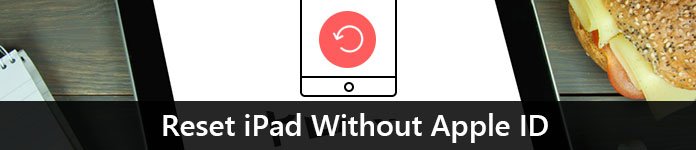
Esistono vari metodi per ripristinare iPad senza utilizzare l'applicazione iTunes. Ad esempio, puoi utilizzare uno strumento di recupero del sistema iPad di terze parti. In alternativa, puoi anche utilizzare i backup da iCloud. Qualunque sia il metodo che scegli di implementare, ognuno ha i suoi vantaggi e svantaggi. Sta a te scegliere il modo giusto di ripristinare il tuo iPad. Passiamo alla prima soluzione che consigliamo.
Il software viene utilizzato al meglio per ripristinare l'iPad (e i dispositivi iPhone) al suo stato normale. Funziona su computer Mac e PC Windows. Inoltre, FoneDog Ripristino del sistema iOS ha la capacità di correggere molti errori sul tuo iPhone.
Questi errori includono l'essere bloccati in modalità di ripristino, avere un iPhone che continua a riavviarsi, essere bloccato in un fastidioso stato di congelamento, rimanere bloccati in modalità DFU, avere un dispositivo disabilitato e molto altro ancora.
Se vuoi risolvere il problema come ripristinare iPad senza iTunes, quindi utilizzare FoneDog iOS System Recovery sarebbe la soluzione migliore. Ha due modalità, Standard e Avanzata. La prima modalità ti consente di ripristinare il tuo iPad al suo stato normale senza perdere dati. La seconda modalità, più estesa, prevede la perdita di dati sul tuo iPad. La seconda modalità sarebbe la cosa migliore se vuoi davvero una tabula rasa.
Ecco i passaggi da seguire per ripristinare l'iPad utilizzando FoneDog iOS System Recovery:
Scarica lo strumento dal suo sito Web ufficiale e installalo sul tuo computer Mac o PC Windows. Avvialo sul tuo computer. Quindi, seleziona l'opzione di ripristino del sistema iOS dall'interfaccia principale del software.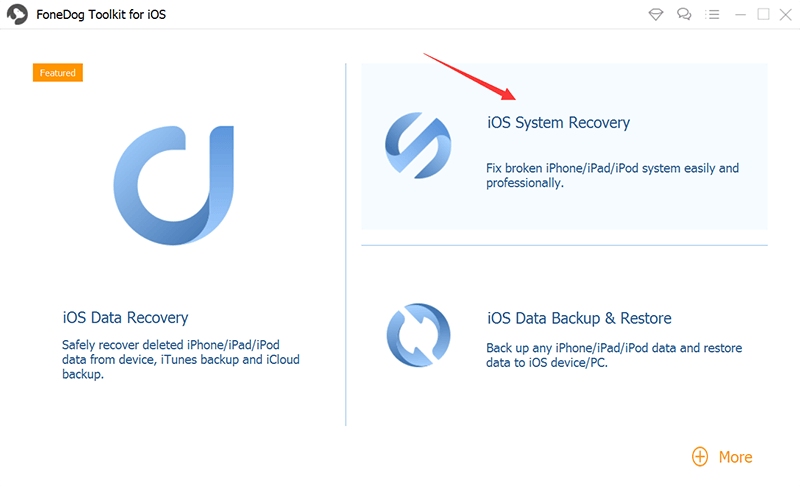
Collega l'iPad al computer in cui hai aperto il software di recupero. Successivamente, premere il pulsante per Avvia.
Per dare a FoneDog la possibilità di ripristinare il tuo iPad, ti verrà richiesto di scaricare il firmware. Successivamente, FoneDog riparerà il tuo iPad. Durante questa fase, l'utilizzo del tuo iPad è un no-no. Oppure potrebbe diventare in muratura. Attendere il completamento del processo di riparazione.
Alla fine, dopo la riparazione, attendi il riavvio dell'iPad. Questo è necessario prima di scollegarlo dal computer. Dopo il riavvio, espelli semplicemente l'iPad dal computer.
Ecco i passaggi da seguire per terminare come ripristinare iPad senza iTunes. In questa sezione, ci concentreremo sull'utilizzo del backup iCloud. Segui i passaggi seguenti:
Passaggio 01: apri Impostazioni nel tuo dispositivo iPad. È importante notare che se si desidera conservare i dati, è necessario eseguire un backup dei file prima di ripristinare l'iPad.
Passaggio 02: premere il proprio nome. Si trova nella parte superiore del menu.
Passaggio 03: premere iCloud. Successivamente, premere Archiviazione.
Passaggio 04 - Quindi, toccare l'opzione per gestire l'archiviazione.
Passaggio 05: tocca il nome dell'iPad situato sotto l'intestazione denominata Backup. Se è disponibile un backup, le dimensioni e la data del file di backup verranno visualizzate come un elenco.
Nota importante: Se è disponibile un backup iCloud, sarai in grado di terminare come ripristinare iPad senza iTunes. Tuttavia, se non è disponibile alcun backup, non sarai in grado di ripristinare il tuo iPad usando iCloud. Per questo, è necessario utilizzare la prima soluzione sopra. Tuttavia, se si dispone di un backup, continuare con i passaggi seguenti.
Passaggio 06: apri Impostazioni nel tuo dispositivo iPad. È un'icona che è di colore grigio e sembra un ingranaggio.
Passaggio 07: scorrere verso il basso verso la parte inferiore dell'interfaccia Impostazioni e premere Generale. Ora scorri di nuovo verso il basso, quindi premi Ripristina. Si trova nella parte inferiore del menu.
Passaggio 08: premere l'opzione per "Cancella tutto il contenuto e le impostazioni". In genere si trova nella parte superiore del menu. Immettere il passcode utilizzato per sbloccare il dispositivo iPad.
Passaggio 09: premere "Ripristina da backup iCloud". Verrà visualizzata una schermata che consente di accedere. Inserisci il tuo ID Apple iCloud e la password corrispondente.
Passaggio 10 - Quindi, premere Scegli backup. Successivamente, seleziona il backup che desideri ripristinare anche sul tuo iPad.
Passaggio 11: seguire le istruzioni visualizzate sullo schermo dell'iPad per ripristinare l'iPad. Al termine, l'iPad verrà ripristinato allo stato del backup selezionato.
Ti abbiamo dato due modi diversi di procedere come ripristinare iPad senza iTunes. In questo caso, utilizzeremo FoneDog iOS System Recovery o utilizzeremo un backup iCloud. Entrambi gli scenari comporteranno il ripristino del tuo iPad al suo stato normale e fresco.
E tu? Qual è il tuo metodo per ripristinare iPad? Preferisci farlo con iTunes o senza usare iTunes? Facci sapere nella sezione commenti qui sotto.
Scrivi un Commento
Commento
Ripristino del sistema iOS
Riporta vari errori di sistema iOS allo stato normale.
Scarica Gratis Scarica GratisArticoli Popolari
/
INTERESSANTENOIOSO
/
SEMPLICEDIFFICILE
Grazie! Ecco le tue scelte:
Excellent
Rating: 4.5 / 5 (Basato su 88 rating)